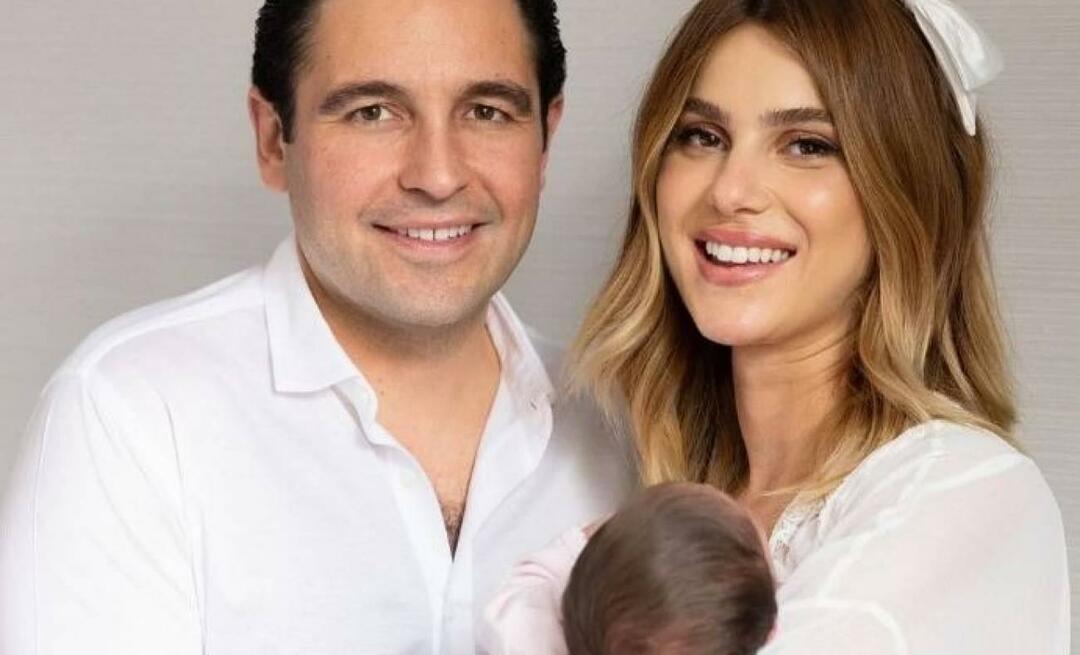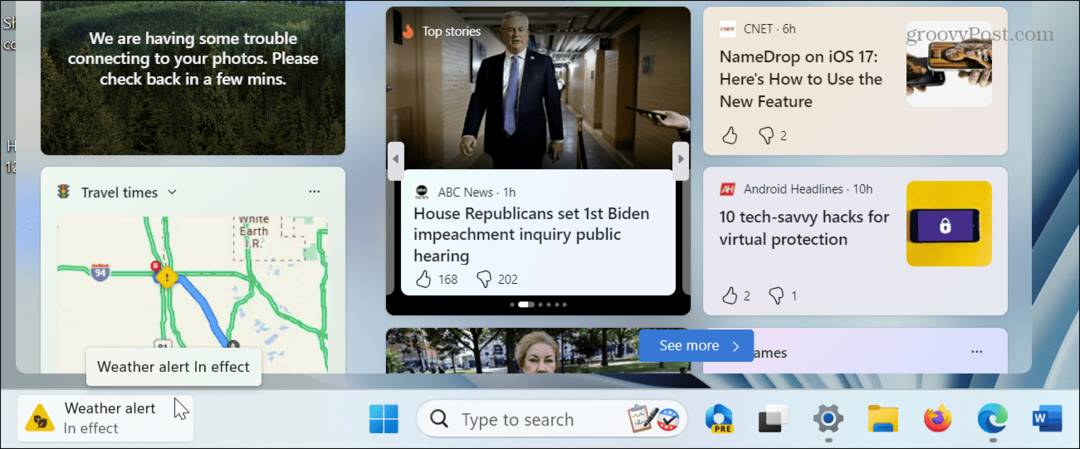जब आप यात्रा करते हैं और सार्वजनिक पीसी का उपयोग करते हैं तो CCleaner पोर्टेबल क्यों उपयोगी है
विंडोज 10 C Cleaner नायक / / March 17, 2020
पिछला नवीनीकरण

सार्वजनिक कंप्यूटर कुख्यात रूप से धीमा हैं क्योंकि रद्दी फाइलें जो ढेर करती हैं। CCleaner आपको रद्दी को साफ करने, प्रदर्शन में सुधार करने और आपकी गोपनीयता की रक्षा करने में मदद कर सकता है।
कॉफी की दुकानों, पुस्तकालयों और होटलों में सार्वजनिक कंप्यूटर पागल धीमी गति से हो सकते हैं। ऐसा इसलिए है क्योंकि बहुत सारे लोग कंप्यूटर का उपयोग कई कारणों से करते हैं, जंक फाइलें जो उन प्रणालियों पर ढेर हो जाती हैं। उन सभी चीजों के लिए जिन्हें आपको अपने कंप्यूटर पर वास्तव में CCleaner की आवश्यकता नहीं है, आपको सार्वजनिक कंप्यूटर पर इसकी आवश्यकता है।
इन चीजों में शामिल हैं:
- अप्रयुक्त जंक फ़ाइलों को साफ करें जो सिस्टम को धीमा कर रहे हैं।
- अपनी गोपनीयता की सुरक्षा के लिए ब्राउज़र इतिहास और सभी कुकीज़ को मिटा दें।
- अस्थायी फ़ाइलों को निकालता है और अपने पटरियों को मिटाने में मदद करने के लिए बिन रीसायकल करें।
- स्टार्टअप एप्लिकेशन की संख्या कम कर देता है ताकि आप रीबूट और तेजी से चला सकें।
- रजिस्ट्री समस्याओं को ठीक करता है ताकि सिस्टम तेजी से चले।
ध्यान दें कि कुछ CCleaner फ़ंक्शन सिस्टम के लिए प्रशासनिक पहुँच के बिना किसी सार्वजनिक कंप्यूटर पर काम नहीं करते हैं। लेकिन उनमें से ज्यादातर होगा।
तो, आइए एक नज़र डालते हैं कि जब आप सार्वजनिक कंप्यूटरों को तेज़ी से चलाने में उपयोग करते हैं, तो अपनी गोपनीयता की सुरक्षा के लिए आप CCleaner पोर्टेबल का उपयोग कैसे कर सकते हैं।
CCleaner पोर्टेबल कैसे स्थापित करें
आरंभ करने के लिए, डाउनलोड करें CCleaner-पोर्टेबल. एक बार जब आप जिप फाइल को डाउनलोड कर लेते हैं, तो अपनी हार्ड ड्राइव के फोल्डर की सभी सामग्री को खोल दें। फिर, "CCleaner पोर्टेबल" नामक अपने USB ड्राइव पर एक नया फ़ोल्डर बनाएँ, और उस USB ड्राइव पर निकाली गई फ़ाइलों की प्रतिलिपि बनाएँ जहाँ से आप CCleaner पोर्टेबल चलाना चाहते हैं।
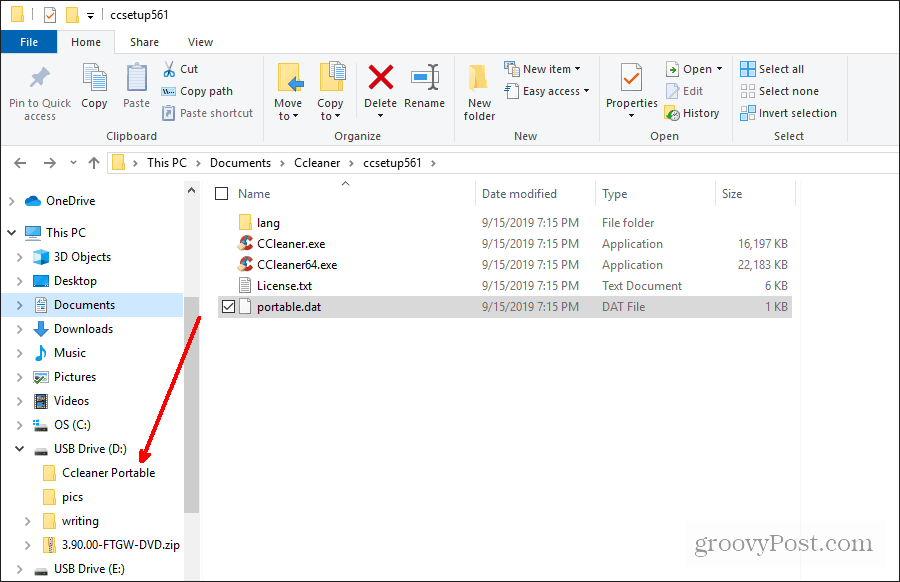
एक बार जब आप काम कर लेते हैं, तो आप यूएसबी ड्राइव को बाहर निकाल सकते हैं और जब भी आप किसी सार्वजनिक कंप्यूटर का उपयोग करते हैं, तो इसे अपने साथ ले जा सकते हैं।
सार्वजनिक कंप्यूटर पर CCleaner पोर्टेबल का उपयोग करना
जब आप किसी लाइब्रेरी या इंटरनेट कैफे में कंप्यूटर का उपयोग कर रहे हों, तो अपने यूएसबी ड्राइव को कंप्यूटर में डालें। विंडोज एक्सप्लोरर खोलें और ड्राइव पर नेविगेट करें।
CCleaner के संस्करण पर डबल-क्लिक करें जो आपके द्वारा उपयोग किए जा रहे कंप्यूटर के ऑपरेटिंग सिस्टम से मेल खाता है।
यह जाँचने के लिए कि क्या है 32-बिट या 64-बिट, को खोलो कंट्रोल पैनल, और चयन करें प्रणाली. फिर तलाश करें सिस्टम प्रकार जो दिखाएगा कि यह 32 है या 64-बिट
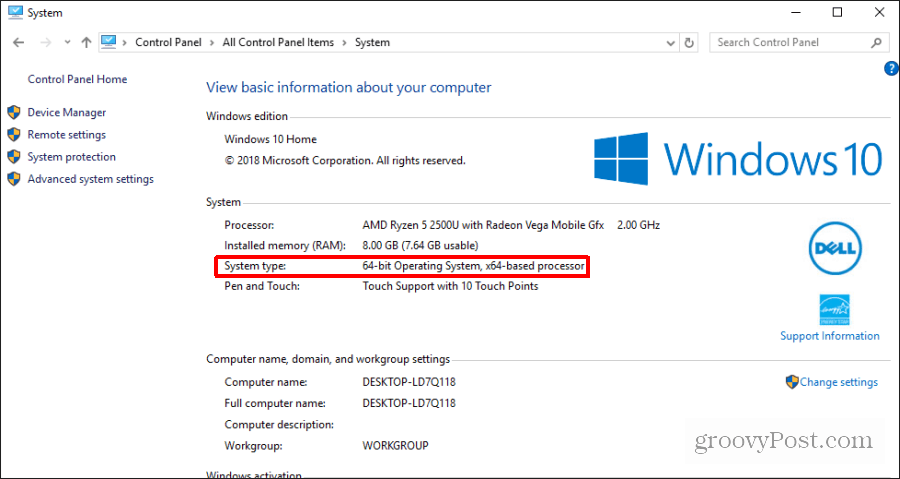
अब इसे चलाने के लिए मिलान CCleaner निष्पादन योग्य पर डबल क्लिक करें।
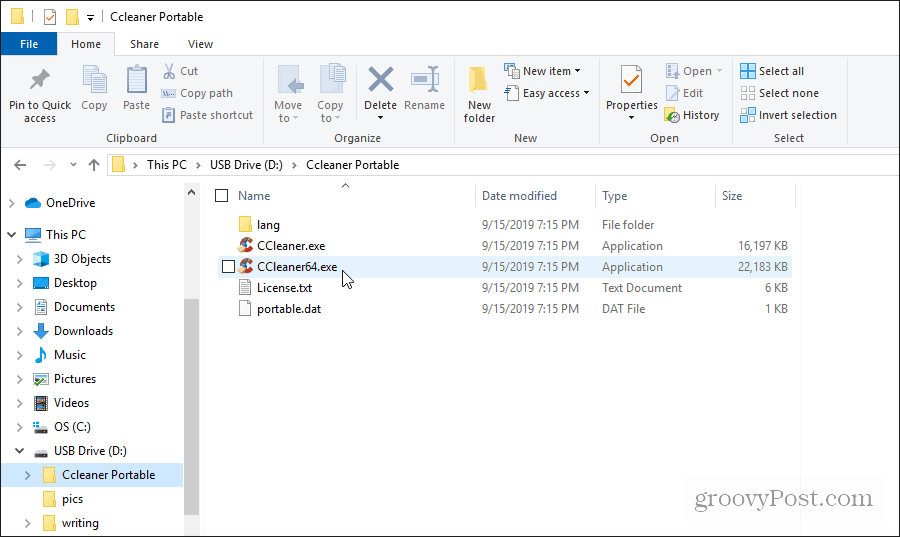
आप चयन कर सकते हैं विश्लेषण मुख्य स्क्रीन पर और CCleaner पोर्टेबल सिस्टम को उन क्षेत्रों के लिए खोज के माध्यम से साफ किया जा सकता है और जहां प्रदर्शन में सुधार किया जा सकता है। यह सबसे अच्छा विकल्प है क्योंकि यह उस विशेष सार्वजनिक कंप्यूटर के लिए सफाई को अनुकूलित करेगा जिसका आप उपयोग कर रहे हैं।
सार्वजनिक कंप्यूटर पर स्वचालित विश्लेषण करें
को चुनिए विश्लेषण आरंभ करने के लिए मुख्य स्क्रीन पर बटन। विश्लेषण में केवल कुछ मिनट लगेंगे। यह उन विशिष्ट क्षेत्रों में खुदाई करेगा जहां स्थापित ब्राउज़र कुकीज़ को ट्रैक करते रहते हैं और जहां ऐप्स अस्थायी और अन्य जंक फ़ाइलों को संग्रहीत करते हैं।
सफाई के बिना सिस्टम जितना लंबा चलेगा, उतना लंबा समय लगेगा।
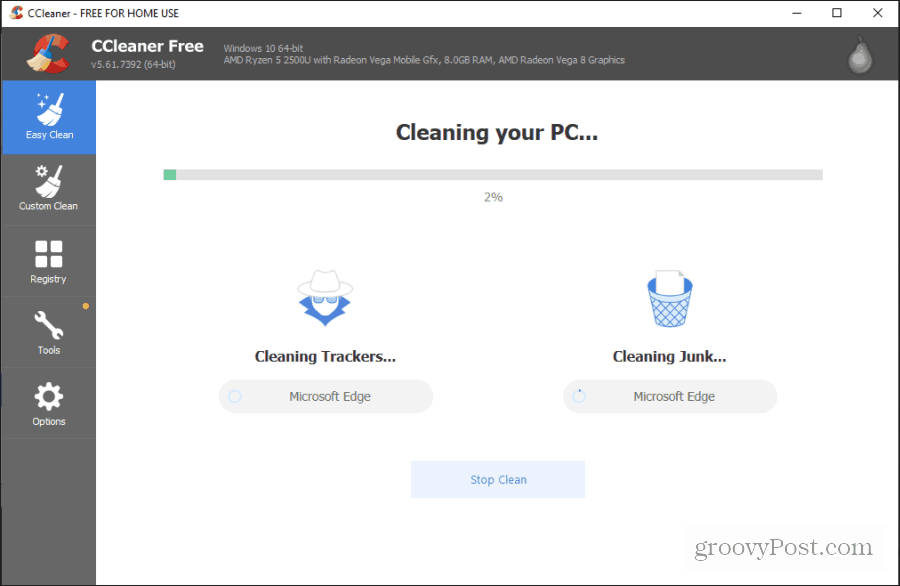
एक बार विश्लेषण समाप्त होने के बाद, आप देखेंगे कि CCleaner पोर्टेबल ने कितने ट्रैकर और जंक फ़ाइलों को पाया। यदि किसी ने लंबे समय तक सिस्टम को साफ नहीं किया है, तो इसकी संभावना हजारों फाइलों में होगी।
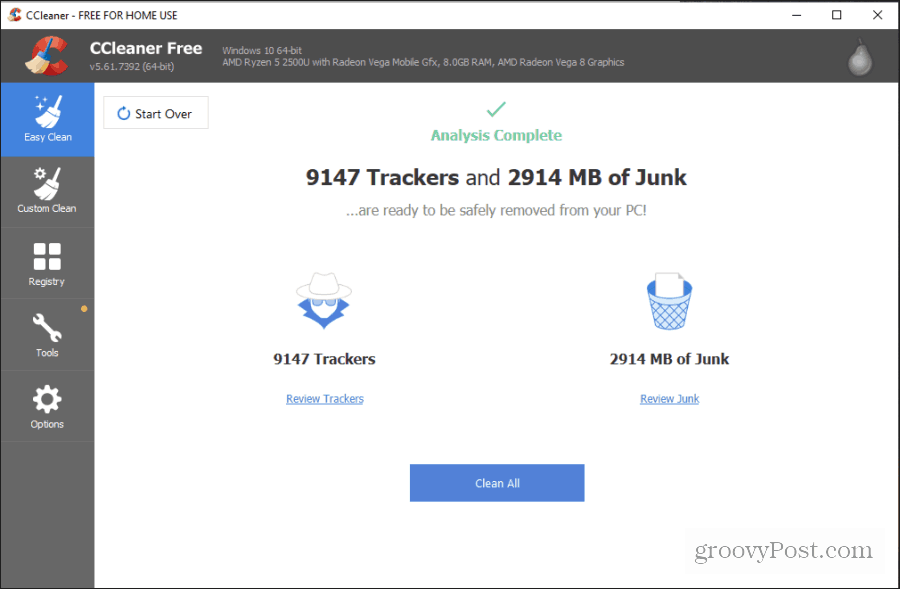
चुनते हैं सभी साफ करें सफाई प्रक्रिया शुरू करने के लिए। इनमें से अधिकांश फ़ाइलों के लिए, आपको फ़ाइलों को हटाने के लिए प्रशासनिक अधिकारों की आवश्यकता नहीं होनी चाहिए। इसलिए CCleaner को किसी भी त्रुटि की रिपोर्ट नहीं करनी चाहिए जबकि सफाई जारी है।
जब प्रक्रिया पूरी हो जाती है, तो आपको एक स्थिति दिखाई देगी कि पीसी क्लीनअप किया गया है।
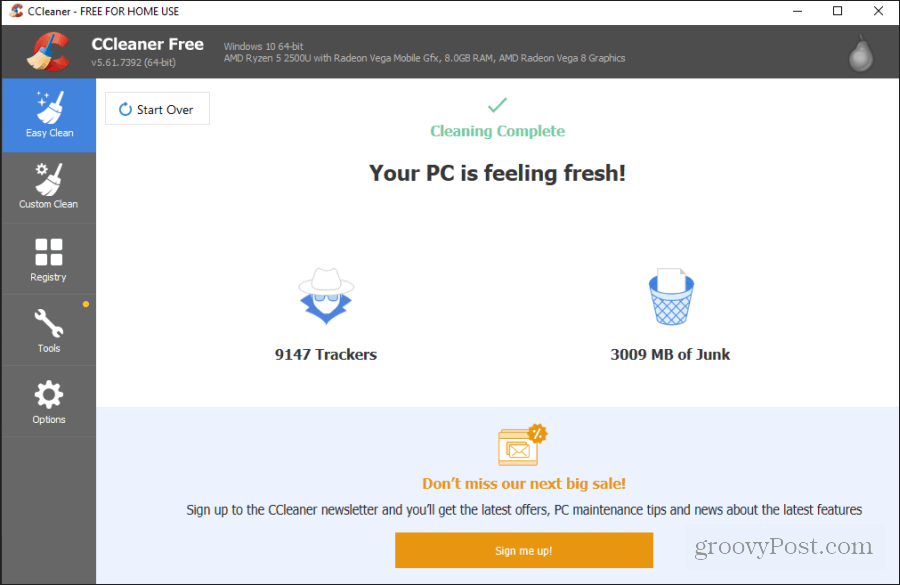
इस बिंदु पर, आप CCleaner मोबाइल को बंद कर सकते हैं और सिस्टम का उपयोग शुरू कर सकते हैं। आप क्लीनअप प्रक्रिया को पूरा करने के लिए कंप्यूटर को रिबूट करना चाह सकते हैं। ब्राउज़र को अधिक तेज़ी से शुरू करना चाहिए, कम अंतराल के साथ काम करना चाहिए, और कंप्यूटर के सिस्टम के प्रदर्शन में सुधार होना चाहिए।
मैनुअल सफाई करें
यदि आप अधिक उन्नत कंप्यूटर उपयोगकर्ता हैं, तो आप चयन कर सकते हैं कस्टम साफ साफ करने के लिए सिस्टम में विशिष्ट आइटम चुनने और चुनने के लिए बाएं मेनू से।
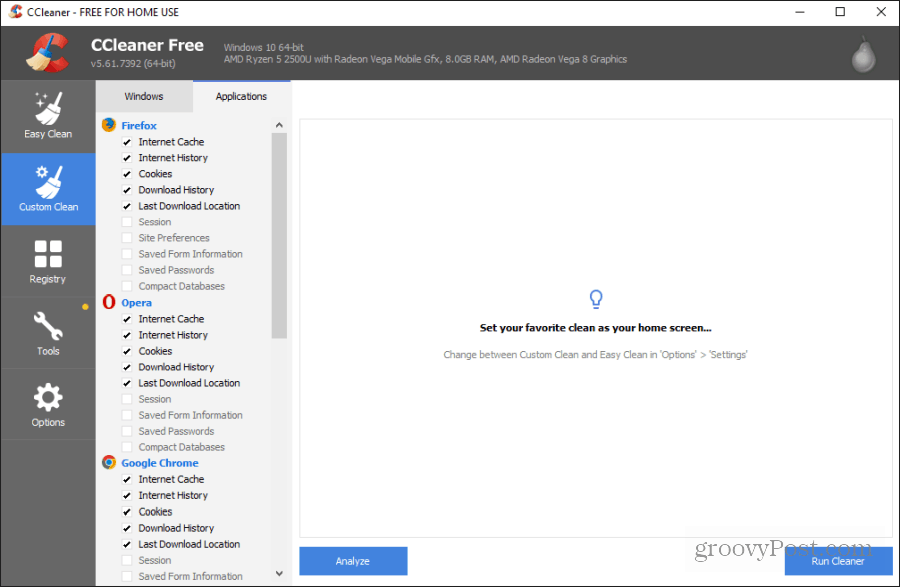
यदि आप पहले से ही जानते हैं कि कौन से ब्राउज़र या एप्लिकेशन सार्वजनिक कंप्यूटर पर हैं, तो आप इस सूची के माध्यम से काम कर सकते हैं और केवल उन वस्तुओं का चयन कर सकते हैं जिन्हें आप जानते हैं कि वे प्रासंगिक हैं।
सूची में कुछ आइटम जिन पर आप सबसे बड़ा प्रदर्शन प्रभाव डालना चाहते हैं, उनमें शामिल हैं:
- ब्राउज़र कैश और कुकीज़
- Windows उपयोगिताओं जैसे MS Management Console, MS Search और RegEdit
- Windows एक्सप्लोरर थंबनेल कैश और स्टार्ट मेनू रन आइटम
- सिस्टम रीसायकल बिन, अस्थायी फाइलें, क्लिपबोर्ड, मेमोरी डंप, चॉकक फाइल टुकड़े और विंडोज लॉग फाइल
यदि आप बाएँ नेविगेशन फलक में रजिस्ट्री आइकन चुनते हैं, तो आप उन वस्तुओं की एक और सूची देखेंगे जिन्हें आप सिस्टम प्रदर्शन में सुधार करने के लिए साफ कर सकते हैं।
चुनते हैं मामलों की जाँच CCleaner किसी भी त्रुटि को खोजने के लिए रजिस्ट्री को स्कैन करने दें।
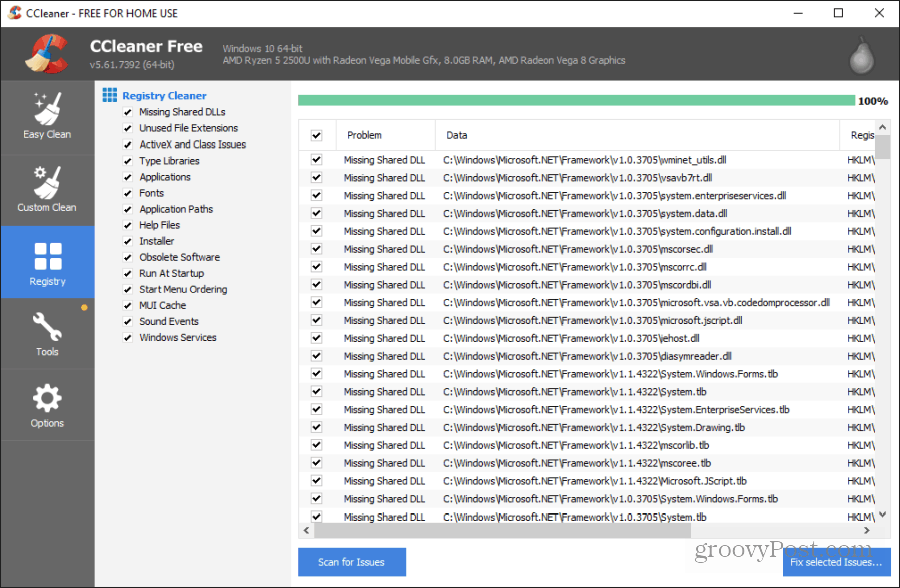
आप सेलेक्ट कर सकते है चुनी हुई समस्याएं ठीक करें और साथ ही रजिस्ट्री मुद्दों को साफ करने के लिए प्रयास करें। यह सुविधा सार्वजनिक कंप्यूटर पर काम नहीं कर सकती है जहाँ आपके पास व्यवस्थापक विशेषाधिकार नहीं हैं। हालाँकि, यदि आपको संदेह है कि आप ऐसा करते हैं, तो इसे एक सफाई भी दें।
टूल आइकन के तहत सूचीबद्ध कोई भी उपकरण सार्वजनिक कंप्यूटर पर आपके लिए बहुत उपयोगी होने की संभावना नहीं है, जहाँ आपके पास उन कार्यों को करने के लिए विशेषाधिकार नहीं हैं।
कंप्यूटर का उपयोग करने के बाद आप समाप्त करें
एक बार जब आप सार्वजनिक कंप्यूटर का उपयोग कर लेते हैं, तो अपनी गोपनीयता को बचाने के लिए अपनी पटरियों को साफ करना एक अच्छा विचार है।
बस फिर से CCleaner चलाएं और उपयोग करें कस्टम साफ विकल्प। कंप्यूटर पर आपके द्वारा उपयोग किए जा रहे ब्राउज़र के लिए सभी क्लीनअप विकल्पों का चयन करना सुनिश्चित करें।
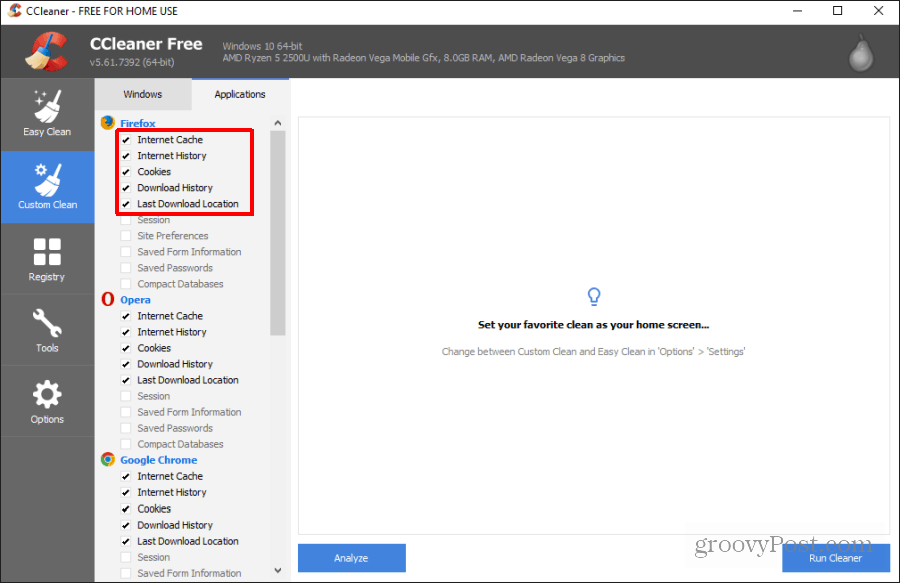
क्लीनअप प्रक्रिया को एक और बार करने के लिए "रन क्लीनर" चुनें। एक बार जब आप कर लेते हैं, तो आप बंद कर सकते हैं CCleaner पोर्टेबल, अपने USB ड्राइव को बाहर निकालें, और कंप्यूटर के साथ समाप्त करें।
सार्वजनिक कंप्यूटर पर उपयोग के लिए अपने साथ CCleaner पोर्टेबल लाने की सुंदरता यह है कि इसका उपयोग करने के लिए किसी सॉफ़्टवेयर इंस्टॉलेशन की आवश्यकता नहीं है। यह आपको अपना काम अधिक कुशलता से करने में मदद करता है, और यह आपकी गोपनीयता को बचाने के लिए आपके इतिहास को साफ करता है।